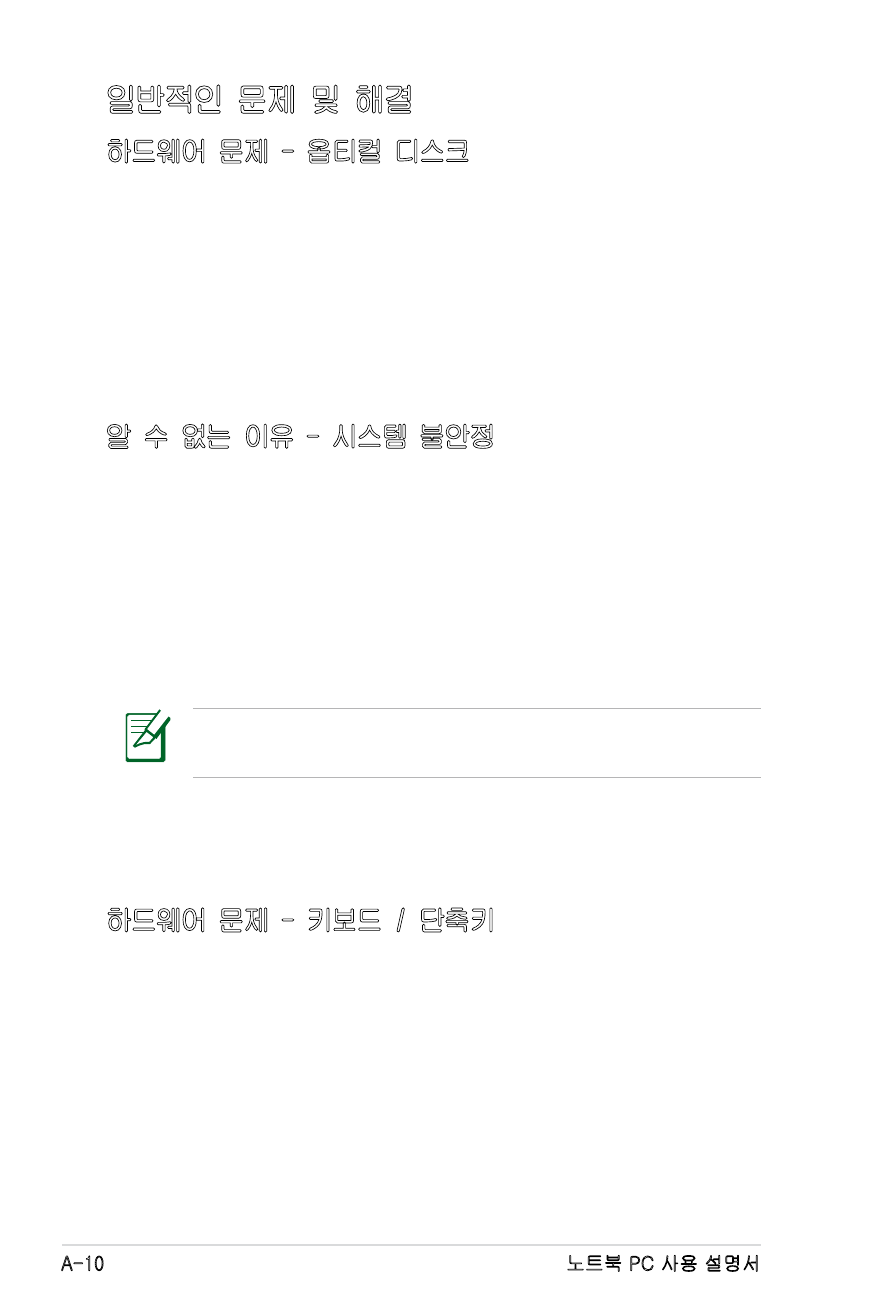
일반적인 문제 및 해결
하드웨어 문제 - 옵티컬 디스크
옵티컬 디스크 드라이버의 디스크 읽기 및 쓰기 문제
1. BIOS를 최신 버전으로 업데이트해 보십시오.
2. BIOS를 업데이트해도 문제가 지속될 경우 다른 디스크를 사
용해 보십시오.
3. 여전히 문제가 지속될 경우 가까운 서비스 센터 또는 기술자
에게 문의해 주십시오.
알 수 없는 이유 - 시스템 불안정
최대 절전 모드에서 일반 모드로 복구가 불가능한 문제
1. 노트북 PC 구입 이후 설치한 업그레이드 항목 (RAM, HDD,
WLAN, BT)을 모두 이전 상태로 되돌려 주십시오.
2. 문제가 지속될 경우 MS 시스템 복원 기능을 이용해 이전 시
간으로 복구해 주십시오.
3. 여전히 문제가 지속될 경우 복구 파티션 또는 복구 DVD를 이
용해 시스템을 복구해 주십시오.
복구를 수행하기 전에 모든 사용자 데이터를 다른 저장
장치에 백업해 주십시오.
4. 그래도 문제를 해결할 수 없는 경우 가까운 서비스 센터 또는
기술자에게 문의해 주십시오
하드웨어 문제 - 키보드 / 단축키
단축키 (FN)가 동작하지 않는 문제
A. 드라이버 CD 또는 ASUS 웹사이트로부터 “ATK0100” 드라이
버 파일을 다운로드 받아 재설치해 주십시오.
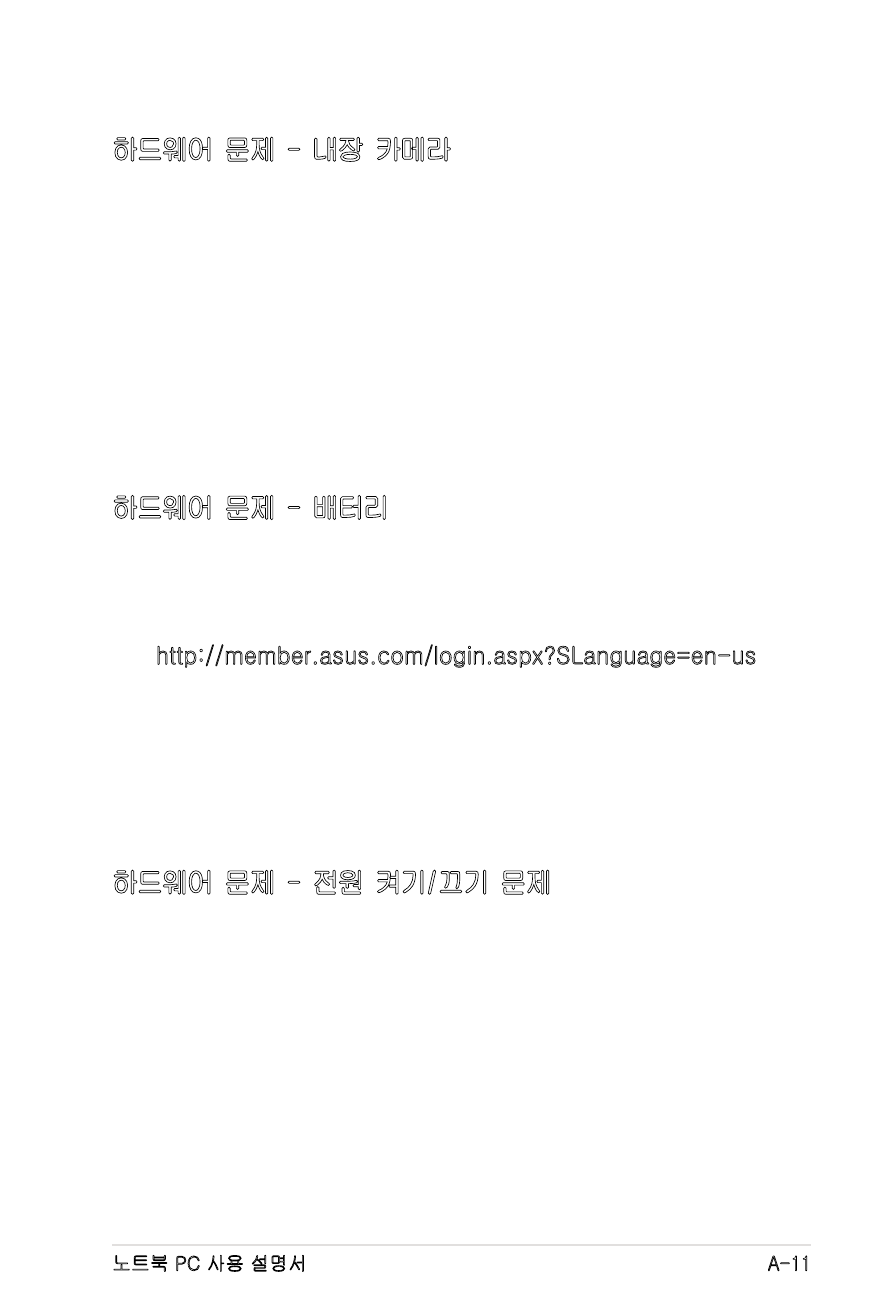
노트북 PC 사용 설명서
A-11
하드웨어 문제 - 내장 카메라
내장 웹캠이 작동하지 않는 문제.
1. “장치 관리자”를 실행하여 장치에 문제가 발생하고 있는지
확인해 주십시오.
2. 웹캠 드라이버를 재설치하여 문제를 해결할 수 있는지 확인
해 주십시오.
3. 문제가 지속될 경우 BIOS를 최신 버전으로 업데이트하여 다
시 사용해 보십시오.
4. 여전히 문제가 지속될 경우 가까운 서비스 센터 또는 기술자
에게 문의해 주십시오.
하드웨어 문제 - 배터리
배터리 관리
1. 1년간의 품질 보증 서비스를 위해 아래 웹사이트에서 노트북
PC를 등록해 주십시오.
http://member.asus.com/login.aspx?SLanguage=en-us
2. AC 어댑터를 연결한 상태에서 노트북 PC를 사용 중일 경우
에도 배터리 팩을 분리하지 마십시오. 사고 또는 우연으로 인
한 전원 손실로 인해 손상을 입을 수 있습니다. ASUS 배터리
팩은 과충전 방지를 위한 자기 보호 회로를 가지고 있어 노
트북 PC에 장착된 상태에서 충전이 완료되어도 배터리 팩에
손상이 가지 않습니다.
하드웨어 문제 - 전원 켜기/끄기 문제
노트북 PC의 전원을 켤 수 없는 문제.
진단:
1. 배터리 전원을 이용한 노트북 켜기. (예 = 2, 아니오 = 4)
2. BIOS (ASUS 로고)설정 화면 표시 여부? (예 = 3, 아니오 = A)
3. OS의 로딩 여부? (예 = B, 아니오 = A)
4. 어댑터 전원 LED의 켜짐 여부? (예 = 5, 아니오 = C)
5. 어댑터 전원을 통한 노트북 전원 켜기? (예 = 6, 아니오 = A)
6. BIOS (ASUS 로고)설정 화면 표시 여부? (예 = 7, 아니오 = A)
7. OS의 로딩 여부? (예 = D, 아니오 = A)
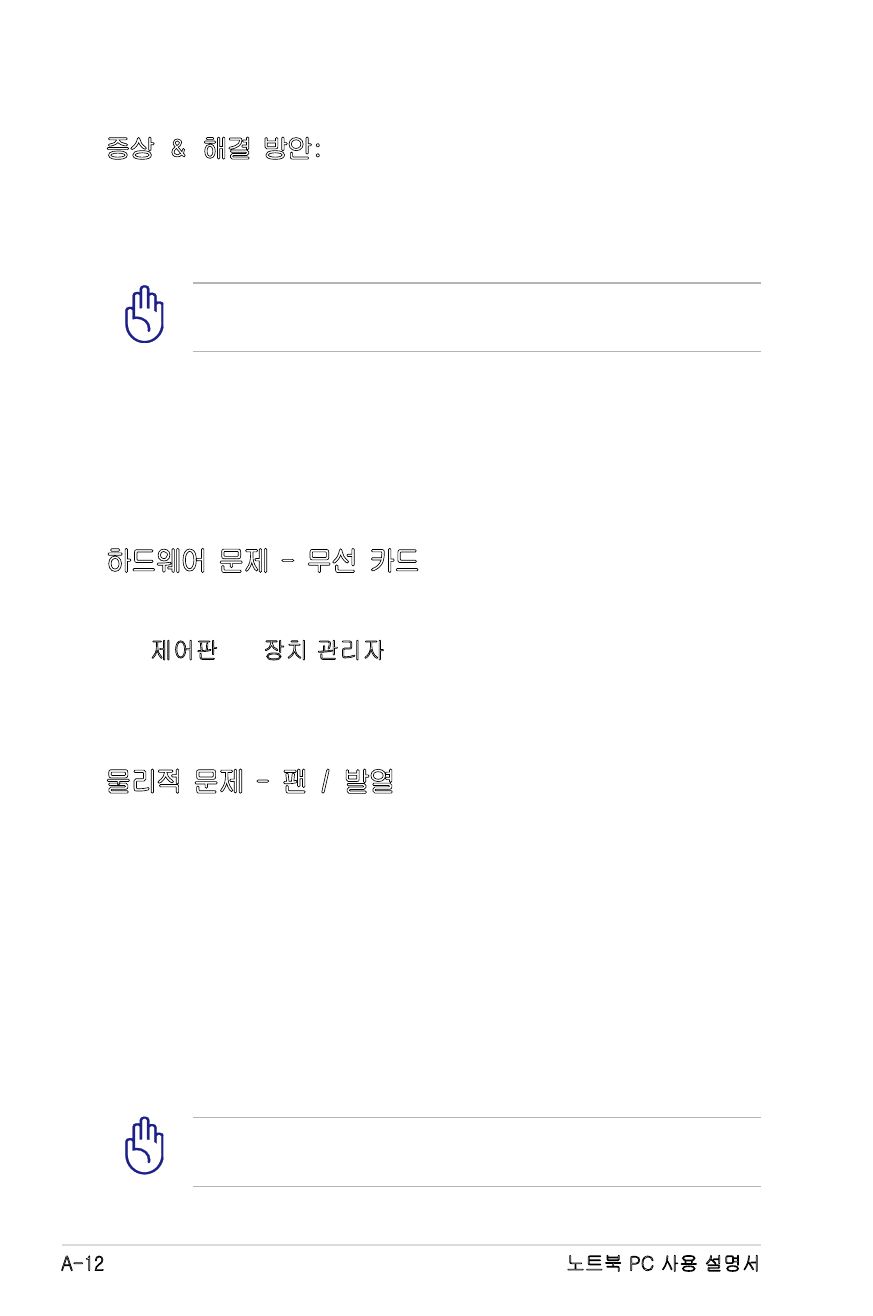
A-12
노트북 PC 사용 설명서
증상 & 해결 방안:
A. MB, HDD, NB 관련 문제; 서비스 센터에 문의해 주십시오.
B. 운영체제에 관련 문제: 복구 파티션 또는 복구 DVD를 사용해 시
스템을 복구해야 합니다.
중요! 복구를 수행하기 전에 모든 사용자 데이터를 다른
저장 장치에 백업해 주십시오.
C. 어댑터 문제: 전원 코드의 커넥터를 검사해 보거나 서비스 센터
에 전원 코드의 교체를 문의해 주십시오.
D. 배터리 문제: 배터리 접촉 부위를 확인하거나, 정식 서비스 센터
에 수리를 문의해 주십시오.
하드웨어 문제 - 무선 카드
노트북 PC에 무선 카드가 내장되어 있는 지의 여부 확인 방법
A. 제어판 -> 장치 관리자로 이동하면 “네트워크 어댑터” 항목
에서 사용자의 노트북 PC가 WLAN 카드를 포함하고 있는지
의 여부를 확인할 수 있습니다.
물리적 문제 - 팬 / 발열
팬이 항상 회전하고 있는데도 고온인 문제
1. CPU가 고온일 때 팬이 회전하고 있는 지를 확인하고, 주 공
기 통풍구에 공기의 흐름이 존재하는 지 확인해 주십시오.
2. 과도한 애플리케이션을 실행 중인 경우 (작업 표시줄 확인)
일부를 종료해 시스템 부하를 줄여 주십시오.
3. 일부 바이러스에 의한 현상일 수 있으니, 백신 프로그램을 이
용해 이를 검사해 보십시오.
4. 위의 조언이 도움이 되지 않으면 복구 파티션 또는 복구 DVD를
이용해 시스템을 복구해야 합니다.
중요! 복구를 수행하기 전에 모든 사용자 데이터를 다른
저장 장치에 백업해 주십시오.
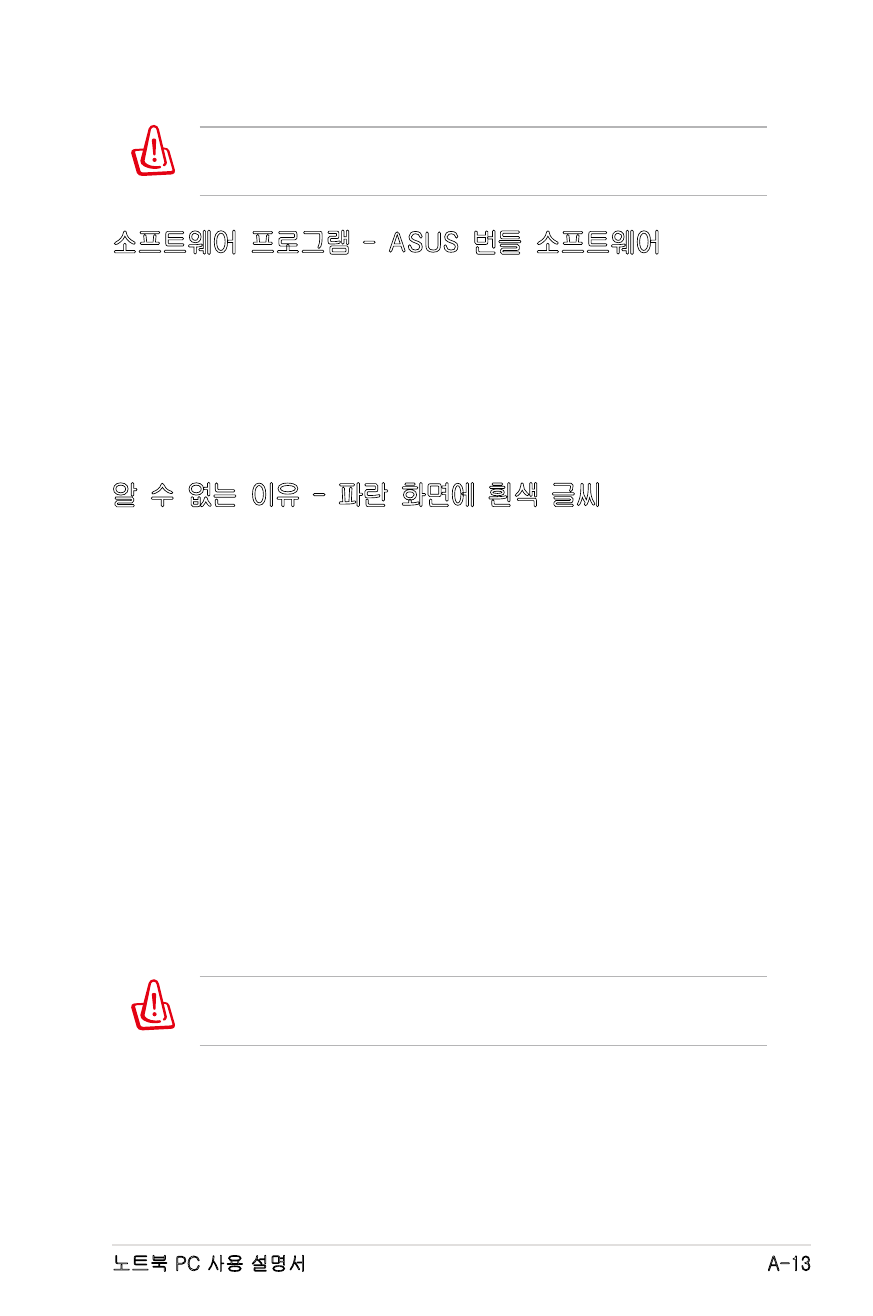
노트북 PC 사용 설명서
A-13
주의! 바이러스의 침투를 막기 위해 백신 프로그램과 인터넷
방화벽을 설치하기 전에는 인터넷에 연결하지 마십시오.
소프트웨어 프로그램 - ASUS 번들 소프트웨어
노트북 PC의 전원을 켜면 “Open policy file error” 메시지가 나
타납니다.
A. 최신 버전의 “Power4 Gear” 유틸리티를 설치하면 이 문제
를 해결할 수 있습니다. 이 유틸리티는 ASUS 웹사이트에서
다운로드받으실 수 있습니다.
알 수 없는 이유 - 파란 화면에 흰색 글씨
시스템 부팅 후 파란 화면과 함께 시스템이 중단되는 문제
1. 추가한 메모리를 제거해 주십시오. 노트북 PC 구입 후에 별
도로 메모리를 추가한 경우 시스템 전원을 끄고, 이 메모리를
제거한 후에 다시 전원을 켜 주십시오. 메모리 호환성으로 인
한 문제일 수 있습니다.
2. 소프트웨어를 삭제해 주십시오. 최근에 새로운 소프트웨어를
설치한 경우 시스템과 호환성 문제가 발생했을 수도 있습니
다. Windows 안전 모드에서 해당 애플리케이션을 삭제해 주
십시오.
3. 시스템에서 바이러스 검사를 수행해 주십시오.
4. Windows 환경의 Easy Flash 유틸리티 또는 DOS 모드에서
AFLASH를 실행하여 BIOS를 최신 버전으로 업데이트해 주
십시오. 유틸리티 및 BIOS 파일은 ASUS 웹사이트에서 다운
로드받으실 수 있습니다.
경고! BIOS 업데이트 도중에 노트북 PC의 전원 공급에
문제가 발생하지 않도록 주의를 기울여 주십시오.

A-14
노트북 PC 사용 설명서
5. 문제가 지속될 경우 복구 과정을 통해 전체 시스템을 다시 설
치해 주십시오.
중요! 복구를 수행하기 전에 모든 사용자 데이터를 다른
저장 장치에 백업해 주십시오.
주의! 바이러스의 침투를 막기 위해 백신 프로그램과 인터넷
방화벽을 설치하기 전에는 인터넷에 연결하지 마십시오.
하드웨어 장치 검색을 시작하기 전에 “Intel INF Update” 및
“ATKACPI” 드라이버를 먼저 설치해 주십시오.
6. 그래도 문제가 해결되지 않는 경우 가까운 서비스 센터 또는
기술자에게 문의해 주십시오.
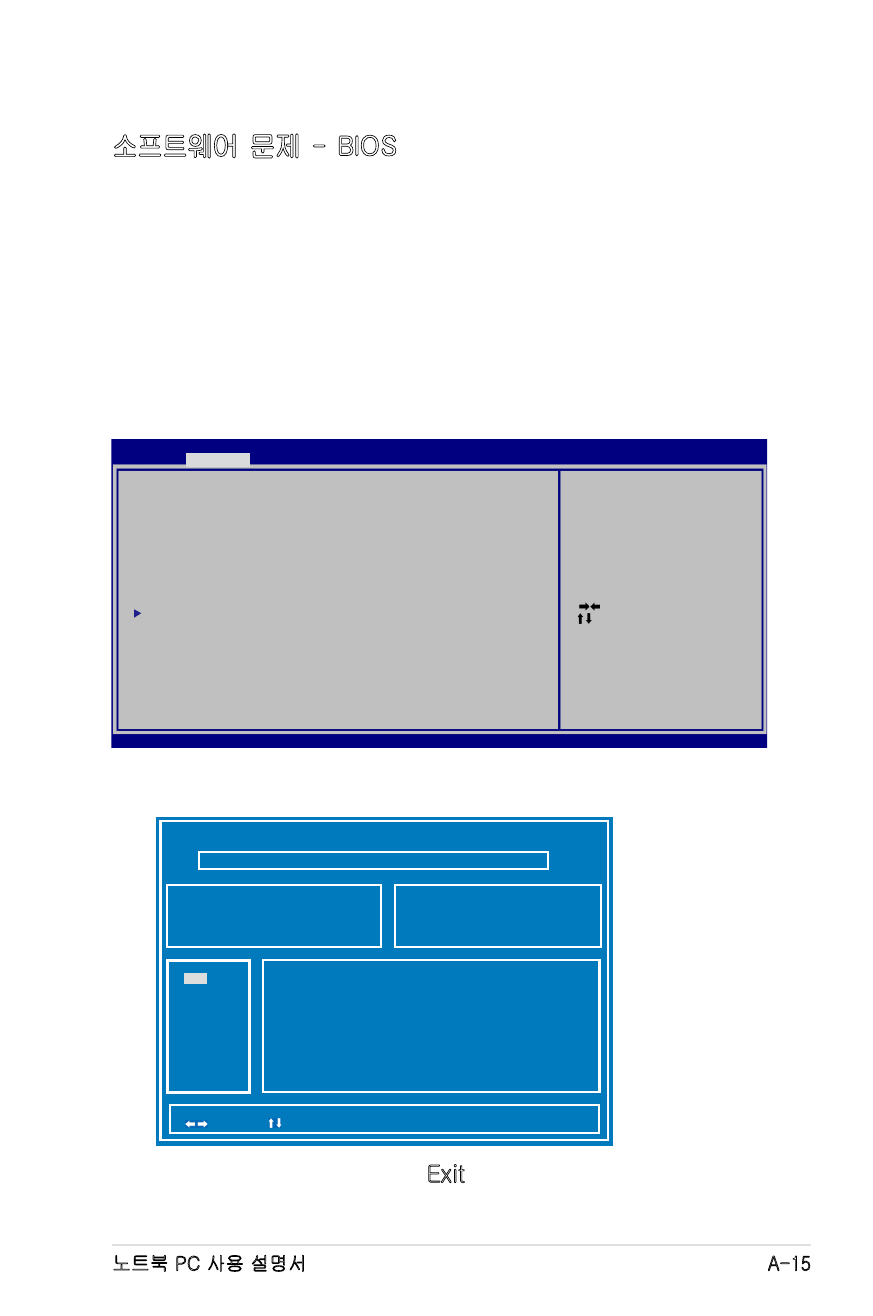
노트북 PC 사용 설명서
A-15
소프트웨어 문제 - BIOS
BIOS 업데이트.
1. 노트북 PC의 정확한 모델명을 확인한 후에 ASUS 웹사이트
에서 해당 모델을 위한 최신 BIOS 파일을 다운로드하여 플
래시 디스크 드라이브에 저장해 주십시오.
2. 플래시 디스크 드라이브를 노트북 PC에 연결하고, 노트북
PC의 전원을 켜 주십시오.
3. BIOS 셋업 유틸리티의 Advanced 페이지에서 “Start Easy
Flash”를 실행하고, 지시에 따라 주십시오.
4. 최신 BIOS 파일을 선택하고, 업데이트를 시작해 주십시오.
5. BIOS 업데이트 완료 후에 Exit 페이지에서 반드시 “Restore
Defaults (기본값 불러오기)”를 선택해야 합니다.
ASUS Tek. Easy Flash Utility
[
]: Switch [
] : Choose [q] : Exit
FLASH TYPE:
Generic Flash Type
Current Platform
Platform: N56
Version: 200
Build Date: Dec 6 2010
New Platform
Platform: Unkown
Version: Unkown
Build Date: Unkown
FS0
FS1
: Select Screen
: Select Item
Enter: Select
+/—: Change Opt.
F1: General Help
F9: Optimized Defaults
F10: Save ESC: Exit
Version 2.01.1208. Copyright (C) 2010 American Megatrends, Inc.
Aptio Setup Utility - Copyright (C) 2010 American Megatrends, Inc.
Main
Advanced
Chipset Boot Security Save & Exit
Start Easy Flash
ASUS FancyStart
[Disabled]
POST Logo Type
[Static]
Play POST Sound
[No]
Speaker Volume
[4]
ASUS EASY OVER-CLOCK
[Turbo]
Internal Pointing Device
[Enabled]
SVM Mode
[Enabled]
Legacy USB Support
[Enabled]
SATA Configuration
Press ENTER to run the utility
to select and update BIOS.
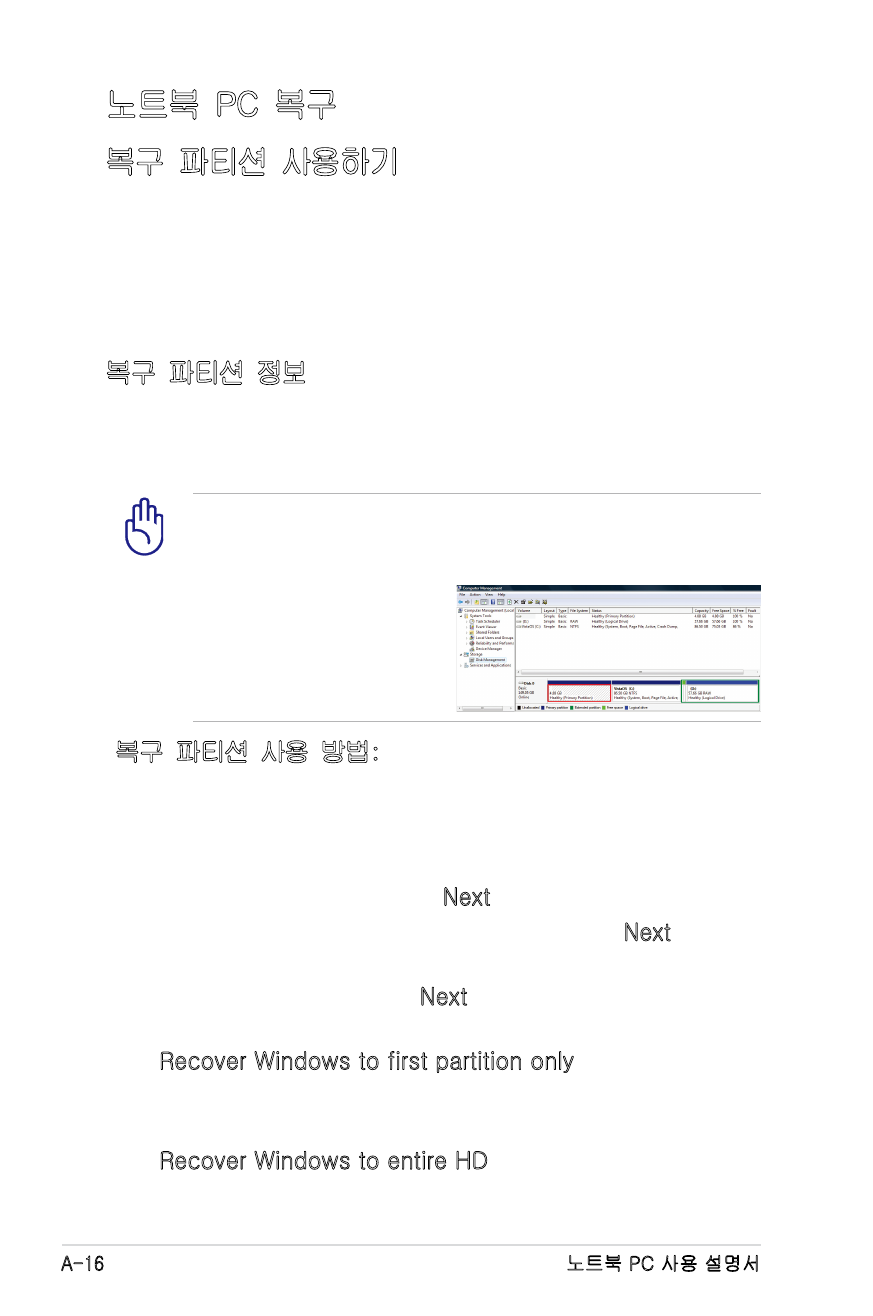
A-16
노트북 PC 사용 설명서